本文属于机器翻译版本。若本译文内容与英语原文存在差异,则一律以英文原文为准。
为 Amazon DMS 舰队顾问收集数据
重要
终止支持通知:2026 年 5 月 20 日, Amazon 将终止对 Amazon Database Migration Service Fleet Advisor 的支持。2026 年 5 月 20 日之后,您将无法再访问 Amazon DMS 舰队顾问控制台或 Amazon DMS 舰队顾问资源。有关更多信息,请参阅 Amazon DMS Fleet Advisor 终止支持。
要开始收集数据,请在受监控对象页面上选择对象,然后选择运行数据收集。DMS 数据收集器一次最多可从 100 个数据库收集数据。此外,DMS 数据收集器最多可使用八个并行线程来连接环境中的数据库。在这八个线程中,DMS 数据收集器最多可使用五个并行线程连接到单个数据库实例。
重要
在开始收集数据之前,请查看 DMS 数据收集器主页上的软件检查部分。确认要监控的所有数据库引擎的状态均为已通过。如果某些数据库引擎的状态为失败,并且受监控对象列表中包含具有相应引擎的数据库服务器,请在继续操作之前修复此问题。您可以在软件检查部分列出的失败状态旁边找到提示。
DMS 数据收集器可以在两种模式下工作:单次运行或持续监控。开始数据收集后,将打开运行数据收集对话框。接下来,请选择以下两个选项中的一个。
- 元数据和数据库容量
-
DMS 数据收集器从数据库或操作系统服务器收集信息。包括架构、版本、发行版、CPU、内存和磁盘容量。DMS 数据收集器还收集和提供 IOPS、 I/O 吞吐量和数据库服务器活动连接等指标。您可以根据这些信息,在 DMS Fleet Advisor 中计算目标建议。如果源数据库的预置过度或不足,那么目标建议也将预置过度或不足。
这是默认选项。
- 元数据、数据库容量和资源利用率
-
除了元数据和数据库容量信息之外,DMS 数据收集器还收集数据库或操作系统服务器的 CPU、内存和磁盘容量的实际利用率指标。DMS 数据收集器还收集和提供 IOPS、 I/O 吞吐量和数据库服务器活动连接等指标。提供的目标建议将更加准确,因为它们基于实际的数据库工作负载。
如果选择此选项,则可设置数据收集周期。您可以在接下来的 7 天内收集数据,也可以设置自定义范围(1-60 天)。
数据收集开始后,您将被重定向到数据收集页面,您可以在其中查看收集查询的运行方式并监控实时进度。您可以在该页面或 DMS 数据收集器主页上,查看收集的总体运行状况。如果数据收集的总体运行状况低于 100%,则可能需要修复与收集有关的问题。
如果您在元数据和数据库容量模式下运行 DMS 数据收集器,那么可以在数据收集页面上看到已完成的查询数量。
如果您在元数据、数据库容量和资源利用率模式下运行 DMS 数据收集器,那么可以看到 DMS 数据收集器完成监控之前的剩余时间。
在数据收集页面上,可以看到每个对象的收集状态。如果某些方面无法正常工作,则会出现一条消息,显示发生了多少问题。您可以查看详细信息,以协助确定问题的解决方法。以下选项卡列出了潜在的问题:
-
按查询汇总 – 显示某些测试(如 Ping)的状态。可以在状态列中筛选结果。状态列中提供了消息,指示在数据收集过程中发生了多少故障。
-
按受监控对象汇总 – 显示每个对象的总体状态。
-
按查询类型汇总 – 显示收集器查询类型的状态,例如 SQL、Secure Shell(SSH)或 Windows Management Instrumentation(WMI)调用。
-
按问题汇总 – 显示发生的所有独特的问题,包括问题名称和每个问题发生的次数。
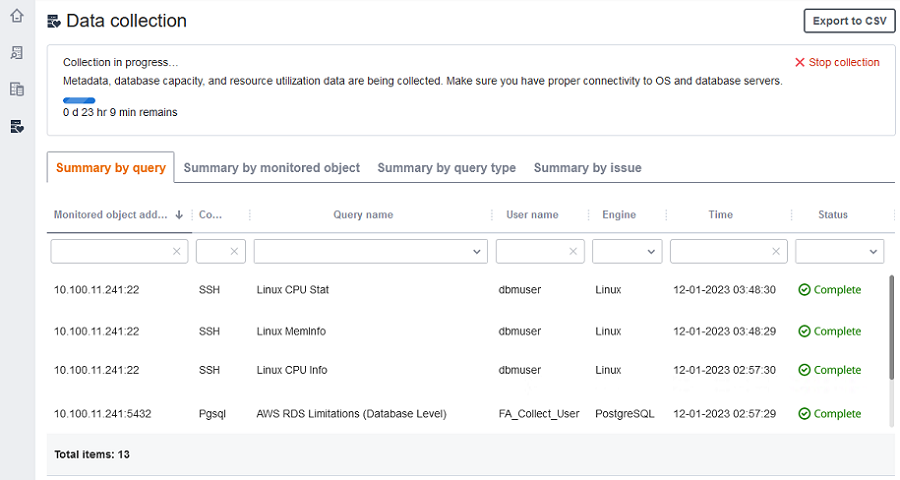
要导出收集结果,请选择导出为 CSV。
确定并解决问题后,选择开始收集,然后重新运行数据收集过程。执行数据收集后,数据收集器使用安全连接将收集的数据上传至 DMS Fleet Advisor 清单。DMS Fleet Advisor 将信息存储在 Amazon S3 存储桶中。有关配置数据转发凭证的信息,请参阅配置数据转发凭证。
使用 Amazon DMS Fleet Advisor 收集容量和资源利用率指标
您可以通过两种模式收集元数据和性能指标:单次运行或持续监控。DMS 数据收集器根据您选择的选项,跟踪数据环境中的不同指标。在单次运行期间,DMS 数据收集器仅跟踪来自数据库和操作系统服务器的元数据指标。在持续监控期间,DMS 数据收集器会跟踪资源的实际利用率。
Amazon DMS 在单次运行 DMS 数据收集器期间收集以下元数据和指标。
操作系统服务器上的可用内存
操作系统服务器上的可用存储
数据库版本和发行版
您的操作系统服务器 CPUs 上的数量
架构的数量
已存储程序的数量
表的数量
触发器的数量
视图的数量
架构结构
DMS Fleet Advisor 使用上述指标来构建数据库和操作系统服务器的清单。此外,DMS Fleet Advisor 还使用这些元数据和指标来分析源数据库架构。
DMS Fleet Advisor 可以利用数据收集器单次运行期间收集的指标生成目标建议。但是,在这种情况下,对于过度预置的源数据库,目标建议也会过度预置。因此,您在维护 Amazon Web Services 云中资源上花费了额外的成本。对于预置不足的源数据库,目标建议也预置不足,这可能会导致性能问题。我们建议通过为 DMS 数据收集器选择“元数据、数据库容量和资源利用率”模式,使用持续监控来收集数据。
Amazon DMS 在持续监控期间收集以下指标。您可以运行为期 1 到 60 天的 DMS 数据收集器。
数据库服务器上的 I/O 吞吐量
数据库服务器上每秒进行输入/输出操作的次数(IOPS)
您的操作系统服务器使用的数量 CPUs
操作系统服务器上的内存使用情况
数据库和操作系统服务器活动连接数
DMS Fleet Advisor 使用上述指标来生成准确的目标建议,因此目标数据库可以满足性能需求。这样可以防止在维护 Amazon Web Services 云中的资源上花费额外的成本。
Amazon DMS Fleet Advisor 如何收集容量和资源利用率指标?
DMS Fleet Advisor 每分钟收集一次性能指标。
对于 Oracle 和 SQL Server,DMS Fleet Advisor 运行 SQL 查询以捕获每个数据库指标的值。
对于 MySQL 和 PostgreSQL,DMS Fleet Advisor 从运行数据库的操作系统服务器收集性能指标。在 Windows 中,DMS Fleet Advisor 运行 WMI Query Language(WQL)脚本并接收 WMI 数据。在 Linux 中,DMS Fleet Advisor 运行捕获操作系统服务器指标的命令。
重要
运行远程 SQL 脚本可能会影响生产数据库的性能。但是,数据收集查询不包含任何计算逻辑。因此,数据收集进程消耗的数据库资源不太可能超过 1%。
您可以查看数据收集器为收集指标而运行的所有查询。为此,请打开 DMSCollector.Collections.json 文件。您可以在 etc 文件夹中找到此文件,该文件夹位于数据收集器的安装文件夹中。默认路径为 C:\ProgramData\Amazon\Amazon DMS
Collector\etc\DMSCollector.Collections.json。
DMS 数据收集器使用本地文件系统作为收集的所有数据的临时存储空间。DMS 数据收集器以 JSON 格式存储收集的数据。您可以在离线模式下使用本地收集器,并在配置数据转发之前手动检查或验证收集的文件。您可以在 out 文件夹中看到收集的所有文件,该文件夹位于 DMS 数据收集器的安装文件夹中。默认路径为 C:\ProgramData\Amazon\Amazon DMS
Collector\out。
重要
如果您在离线模式下运行 DMS 数据收集器,并将收集的数据存储在服务器上超过 14 天,则无法使用 Amazon CloudWatch 来显示这些指标。但是,DMS Fleet Advisor 仍使用这些数据来生成建议。有关 CloudWatch 图表的更多信息,请参阅建议详细信息。
您还可以在在线模式下检查或验证收集的数据文件。DMS 数据收集器会将所有数据转发到您在 DMS 数据收集器设置中指定的 Amazon S3 存储桶。
您可以使用 DMS 数据收集器从本地数据库收集数据。此外,还可以从 Amazon RDS 和 Aurora 数据库收集数据。但是,由于 Amazon RDS 或 Aurora 与本地数据库实例之间的差异,无法在云中成功运行所有 DMS 数据收集器查询。由于 DMS 数据收集器从主机操作系统收集 MySQL 和 PostgreSQL 数据库的利用率指标,因此这种方法不适用于 Amazon RDS 和 Aurora。